Thay vì phải thao tác xóa từng liên lạc một trên danh bạ, vừa mất thời gian và công sức thì với cách xóa danh bạ hàng loạt bạn sẽ tiết kiệm được thời gian nhiều hơn. Bài viết dưới đây Taimienphi.vn sẽ hướng dẫn bạn cách xóa 1 hoặc nhiều số liên lạc trong danh bạ trên iPhone cùng lúc.
Giả sử vì lý do nào đó mà bạn muốn xóa một hoặc nhiều liên lạc trong danh bạ trên điện thoại iPhone của mình, có thể là do các liên hệ đã quá cũ hoặc không quan trọng. Trong bài viết dưới đây Taimienphi.vn sẽ hướng dẫn bạn cách xóa 1 hoặc nhiều số liên lạc trong danh bạ trên iPhone cùng lúc.
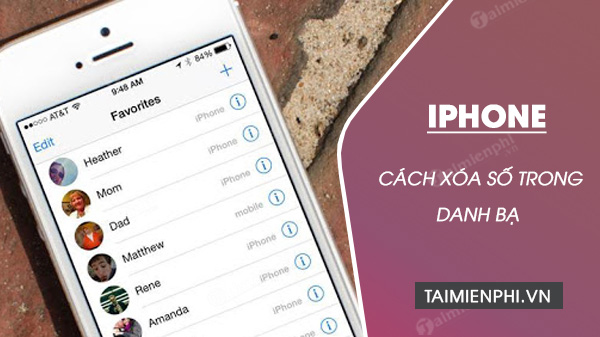 Hướng dẫn xóa sô trong danh bạ trên iPhone
Hướng dẫn xóa sô trong danh bạ trên iPhone
Cách 1: Sử dụng iCloud để xóa nhiều liên lạc trong danh bạ iPhone
Nếu đang sử dụng iCloud, đồng thời bạn đã sao lưu và lưu trữ danh bạ của mình trên dịch vụ đám mây để sử dụng trên tất cả các thiết bị Apple, bao gồm cả iOS và macOS.
Để xóa nhiều liên lạc trên danh bạ iPhone cùng lúc, bạn có thể dễ dàng thực hiện thông qua iCloud. Thực hiện theo các bước dưới đây:
Bước 1: Mở trình duyệt bất kỳ trên máy tính của bạn và truy cập iCloud.com, đăng nhập Apple ID và mật khẩu của bạn.
Bước 2: Trên cửa sổ iCloud, tìm và click chọn Contacts (danh bạ).
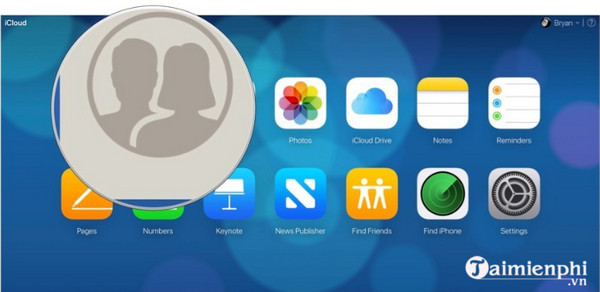
Bước 3: Đánh dấu các liên lạc mà bạn muốn xóa bằng cách nhấn và giữ phím Control (trên PC) hoặc phím Command (trên Mac) đồng thời click chuột chọn liên lạc mà bạn muốn xóa.
Bước 4: Click chọn biểu tượng Settings (cài đặt) nằm góc dưới cùng bên trái màn hình.
Bước 5: Chọn Delete (xóa).
Bước 6: Chọn Delete (xóa) để xác nhận lại lần nữa.

Cách 2: Sử dụng ứng dụng Groups
Một cách khác để xóa hàng loạt liên lạc trên danh bạ iPhone là nhờ đến sự trợ giúp của các ứng dụng, phần mềm của bên thứ 3. Ứng dụng mà Taimienphi.vn muốn nói đến ở đây có tên Groups.
Để xóa nhiều liên lạc trên danh bạ iPhone cùng lúc bằng ứng dụng Groups, bạn thực hiện theo các bước dưới đây:
Bước 1: Đầu tiên tải ứng dụng Groups về iPhone của bạn và cài đặt.
Tải ứng dụng Group về máy và cài đặt tại đây.
=> Link tải Groups cho iPhone

Bước 2: Mở ứng dụng Groups trên điện thoại của bạn.
Bước 3: Cấp quyền cho ứng dụng truy cập danh bạ điện thoại khi được yêu cầu.
Bước 4: Trên cửa sổ Groups, chọn All Contacts (tất cả danh bạ).
Bước 5: Trên danh sách các liên lạc, tìm và đánh tích chọn các liên lạc mà bạn muốn xóa.
Bước 6: Nhấn chọn ChooseAction (chọn hành động) nằm góc trên cùng.

Bước 7: Trên cửa sổ hiển thị trên màn hình, chọn Delete contacts... (xóa liên lạc).
Bước 8: Nhấn chọn Remove from my iPhone! (xóa từ iPhone của tôi) để xác nhận.

https://thuthuat.taimienphi.vn/cach-xoa-1-hoac-nhieu-so-lien-lac-trong-danh-ba-tren-iphone-cung-luc-58557n.aspx
Bài viết trên đây Taimienphi.vn vừa hướng dẫn bạn cách xóa 1 hoặc nhiều số liên lạc trong danh bạ trên iPhone cùng lúc. Ngoài ra nếu chẳng may xóa nhầm liên hệ quan trọng nào đó và bạn muốn khôi phục lại, tham khảo bài viết các Cách khôi phục danh bạ đã xóa trên iPhone, iPad, Android trên Taimienphi.vn để tìm hiểu cách thực hiện nhé.